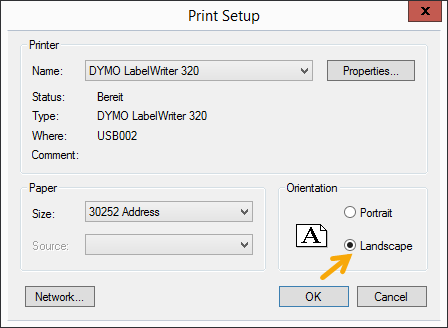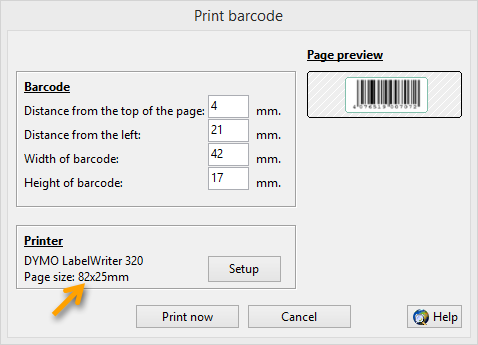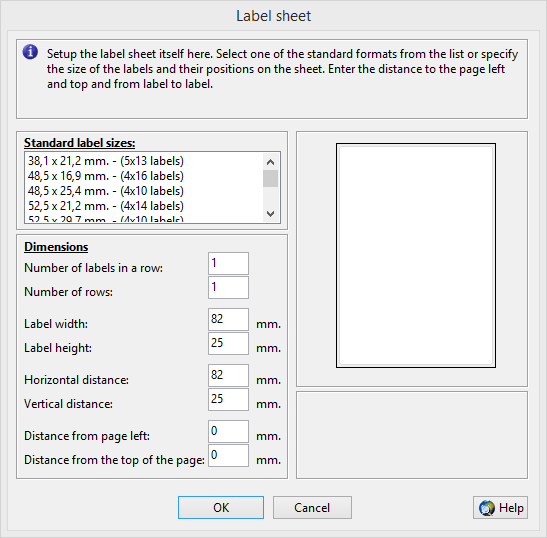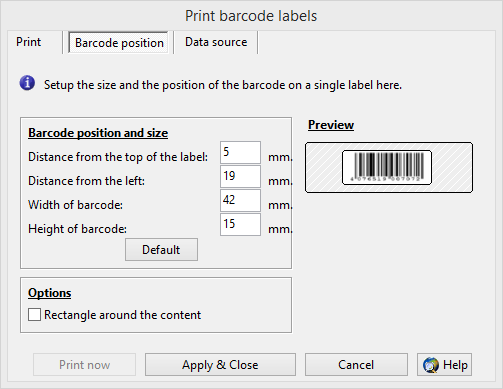Udskriv stregkodeetiketter med generatoren
Dette eksempel viser, hvor nemt det er at udskrive etiketter med stregkoder. Du kan angive placeringen og størrelsen af både etiketter og stregkoder i millimeter.
Start først ActiveBarcode Generator og opret den stregkode, du har brug for.
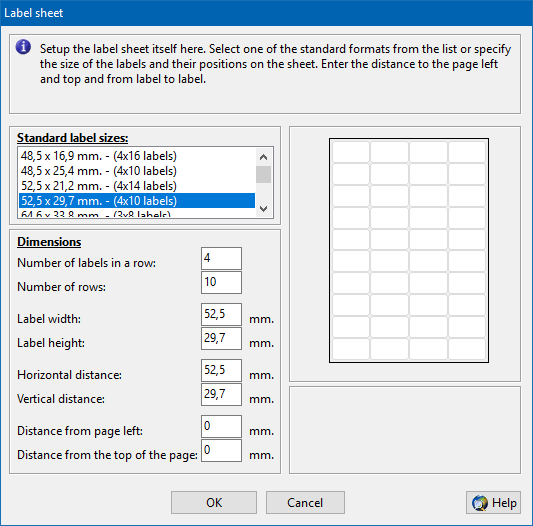
Vælg den ønskede etiketarkdefinition fra listen over foruddefinerede etiketark. Hvis det ark, du har brug for, ikke findes på denne liste, skal du fortsætte med at opsætte etiketarket selv:
Indtast de ønskede dimensioner for etiketterne i millimeter. Se billedet til højre i dialogboksen for at se, hvilke værdier der kræves. Bemærk, at nogle etiketter ikke har ubrugte kanter. I dette tilfælde indtaster du blot 0 for dem.
Når alle data er indtastet korrekt, skal du trykke på knappen Ok.
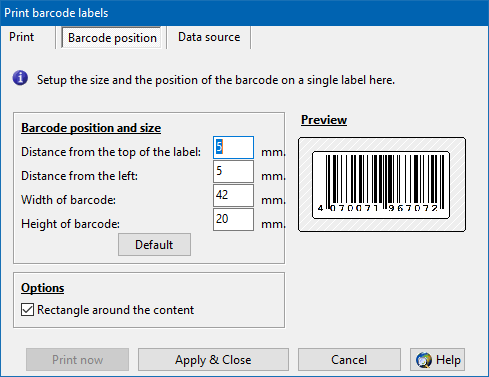
Brug en lineal til at måle den nøjagtige placering og størrelse af det område, hvor stregkoden skal udskrives. Du skal bruge 4 værdier:
Når du har indtastet alle data korrekt, skal du gå tilbage til fanen Udskriv.
Vælg nu, hvilke etiketter du vil udskrive. Følgende dialogboks vises: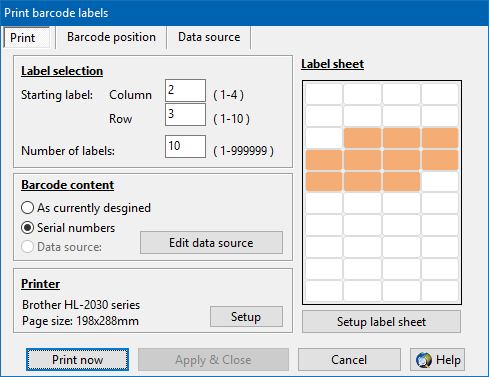
Vælg først den etiket, du vil begynde at udskrive, ved at indtaste dens række og kolonne. Angiv derefter, hvor mange etiketter du vil udskrive. Grafikken til højre viser de etiketter, du har valgt.
Der er udskriftsmuligheder tilgængelige:
Som det er udformet i øjeblikket:
Den stregkode, du har designet i ActiveBarcode Generator, vil blive udskrevet.
Serienumre:
Med denne indstilling kan du oprette etiketter med serienumre, der starter med den aktuelle stregkodetekst. Denne indstilling er kun tilgængelig, hvis serienumre er mulige med den aktuelle stregkodetekstindstilling, f.eks. skal den være numerisk.
Datakilde:
Du kan bruge datakilden til at importere data.
Eksempel på brug af datakilden
Tryk til sidst på knappen Udskriv nu, og stregkodeetiketterne udskrives.
1
Start først ActiveBarcode Generator og opret den stregkode, du har brug for.
2
Opsætning af etiketarket
For at indstille dimensionerne på etiketterne og etiketarket skal du først vælge funktionen Indstil etiketark... i menuen Udskriv. Følgende dialogboks vises: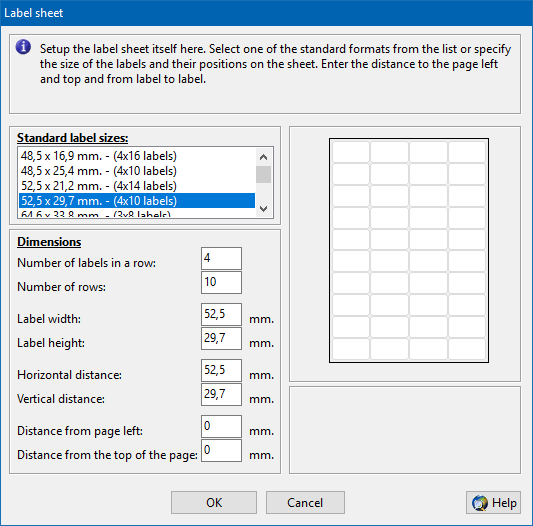
3
Vælg den ønskede etiketarkdefinition fra listen over foruddefinerede etiketark. Hvis det ark, du har brug for, ikke findes på denne liste, skal du fortsætte med at opsætte etiketarket selv:
Indtast de ønskede dimensioner for etiketterne i millimeter. Se billedet til højre i dialogboksen for at se, hvilke værdier der kræves. Bemærk, at nogle etiketter ikke har ubrugte kanter. I dette tilfælde indtaster du blot 0 for dem.
Når alle data er indtastet korrekt, skal du trykke på knappen Ok.
4
Udskriv etiketterne
Vælg funktionen Etiketter... i menuen Udskriv. Du kan angive størrelsen og placeringen af stregkoden på etiketten. Hvis du vil gøre dette, skal du klikke på fanen Stregkodeplacering. Følgende dialogboks vises: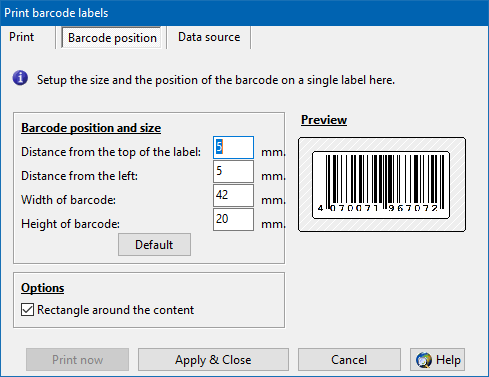
5
Brug en lineal til at måle den nøjagtige placering og størrelse af det område, hvor stregkoden skal udskrives. Du skal bruge 4 værdier:
- Afstand fra toppen af etiketten
- Afstand fra venstre side af etiketten
- Stregkodens bredde
- Højde på stregkoden
Når du har indtastet alle data korrekt, skal du gå tilbage til fanen Udskriv.
6
Vælg nu, hvilke etiketter du vil udskrive. Følgende dialogboks vises:
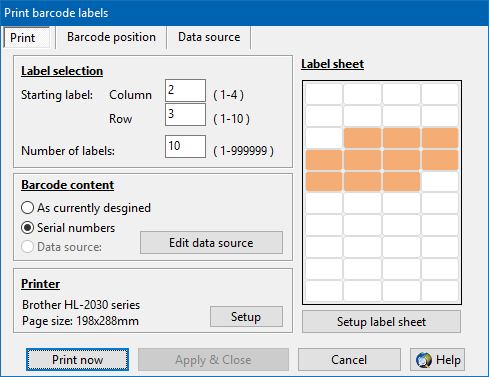
Vælg først den etiket, du vil begynde at udskrive, ved at indtaste dens række og kolonne. Angiv derefter, hvor mange etiketter du vil udskrive. Grafikken til højre viser de etiketter, du har valgt.
Der er udskriftsmuligheder tilgængelige:
Som det er udformet i øjeblikket:
Den stregkode, du har designet i ActiveBarcode Generator, vil blive udskrevet.
Serienumre:
Med denne indstilling kan du oprette etiketter med serienumre, der starter med den aktuelle stregkodetekst. Denne indstilling er kun tilgængelig, hvis serienumre er mulige med den aktuelle stregkodetekstindstilling, f.eks. skal den være numerisk.
Datakilde:
Du kan bruge datakilden til at importere data.
Eksempel på brug af datakilden
Tryk til sidst på knappen Udskriv nu, og stregkodeetiketterne udskrives.